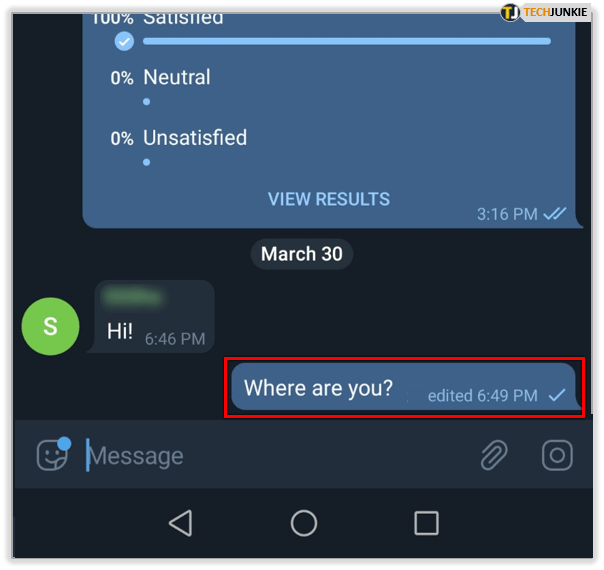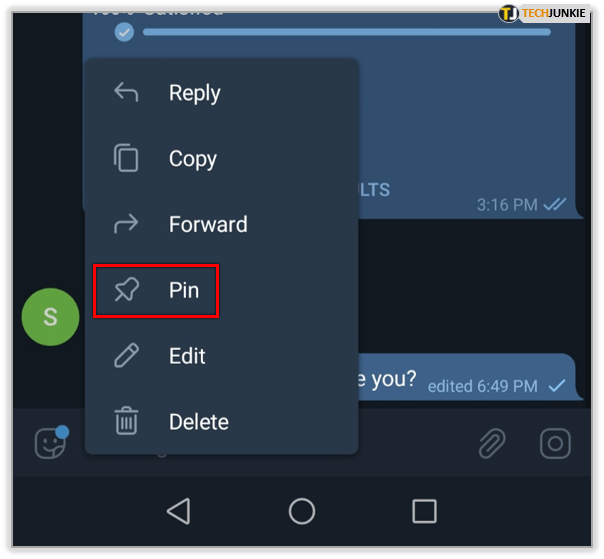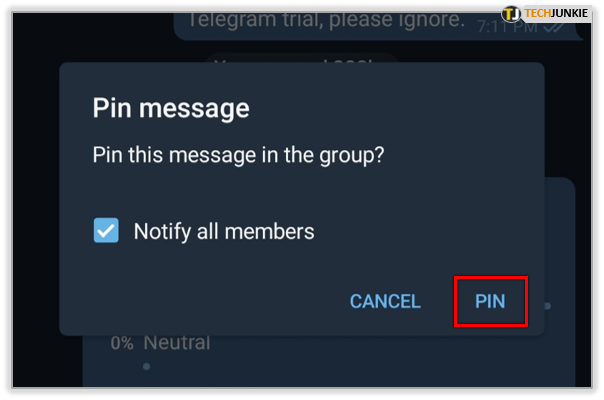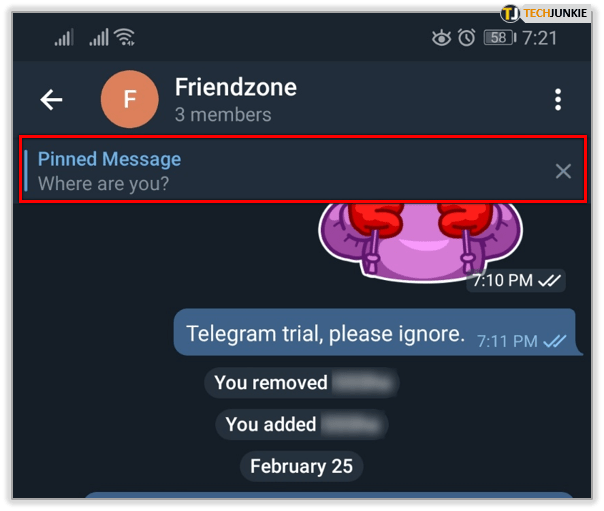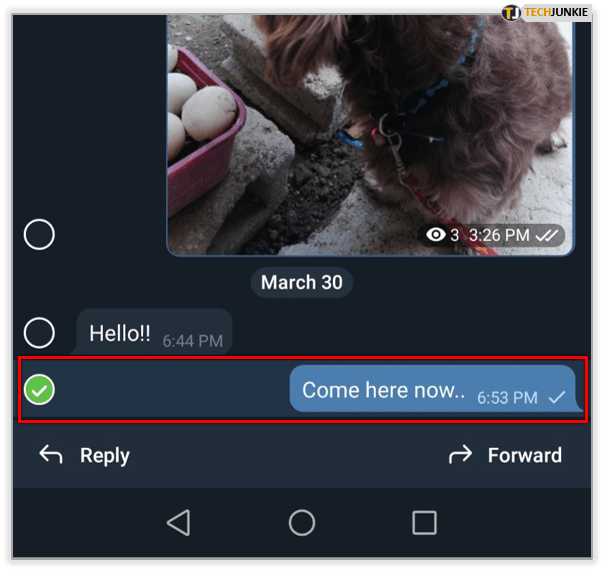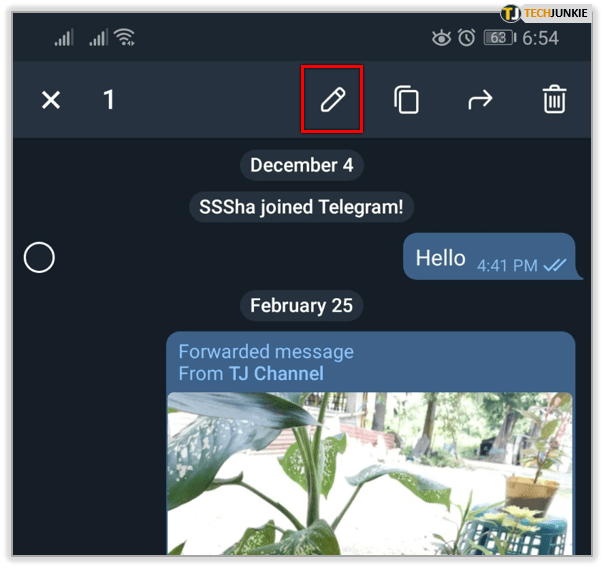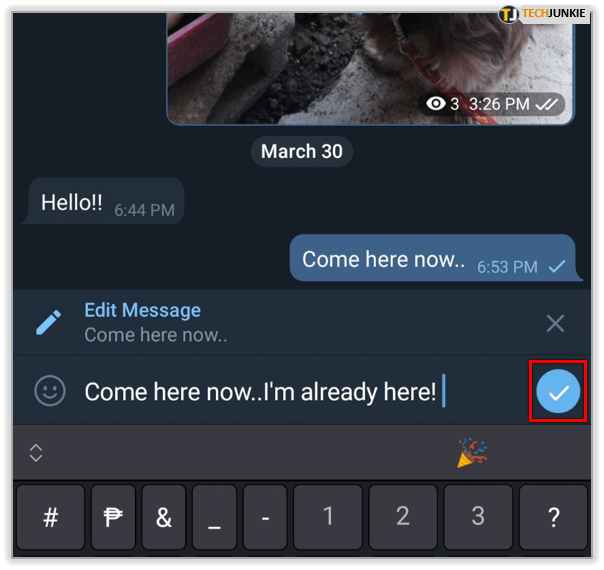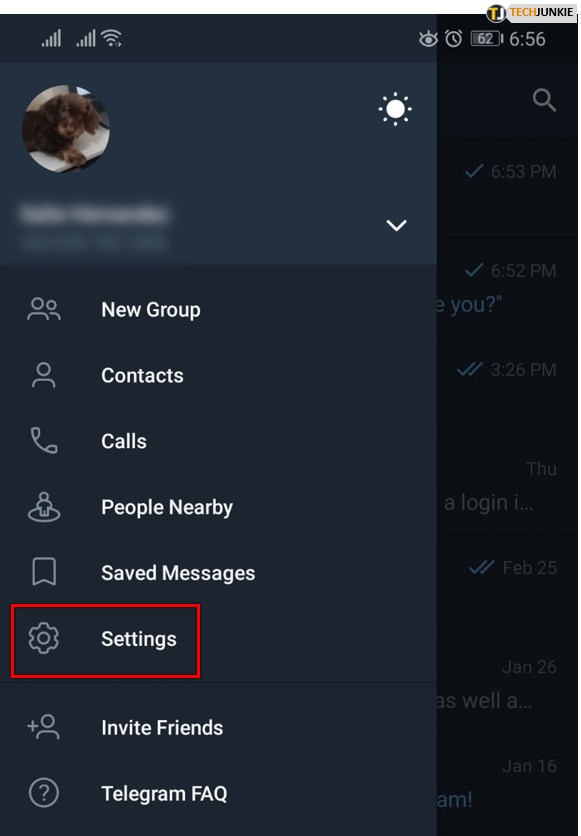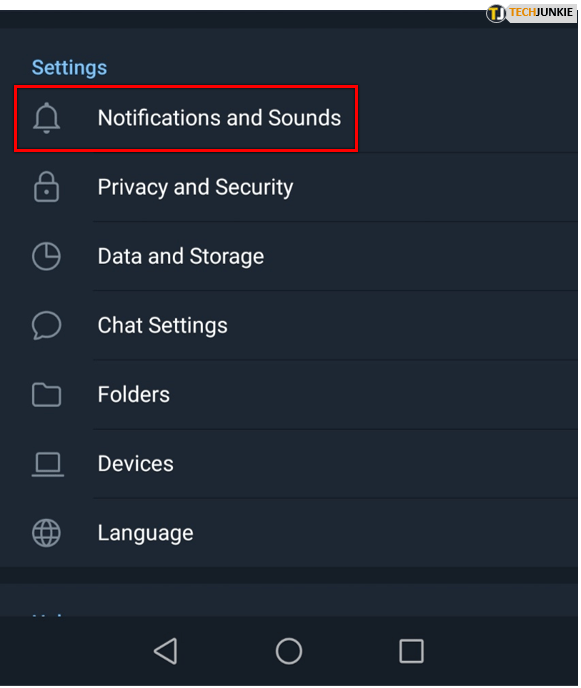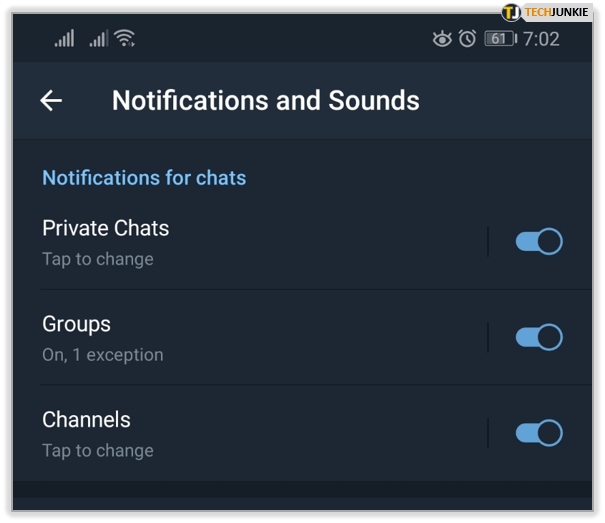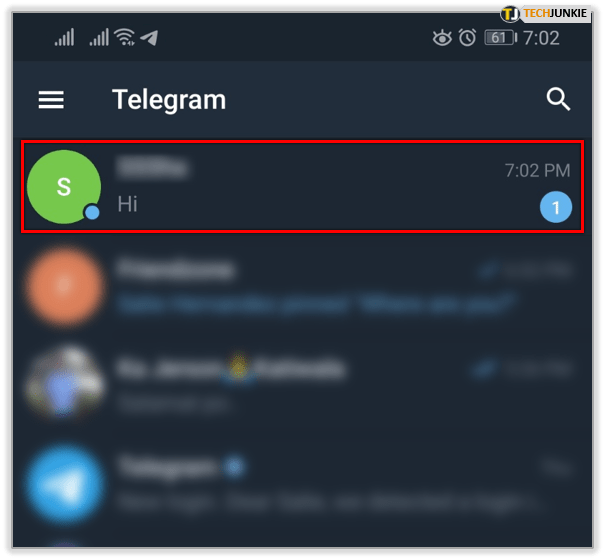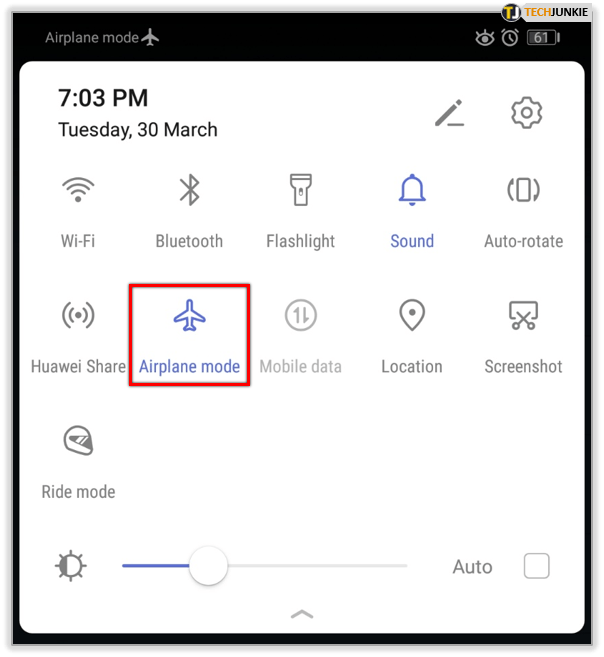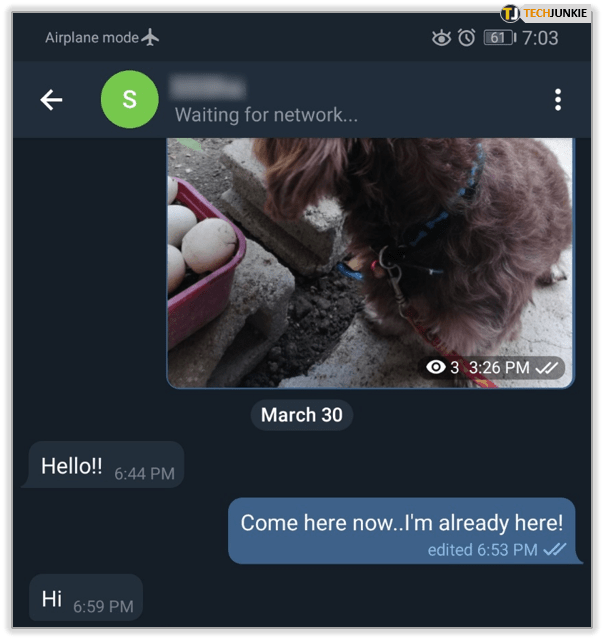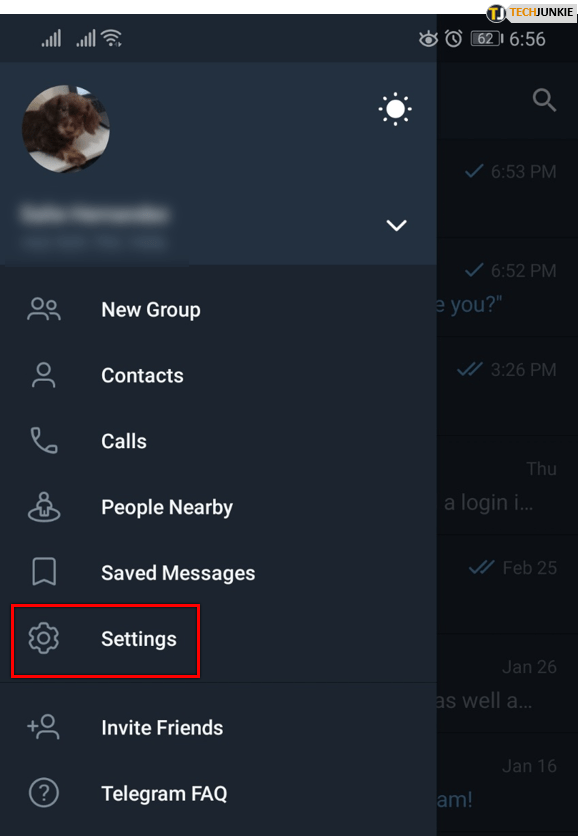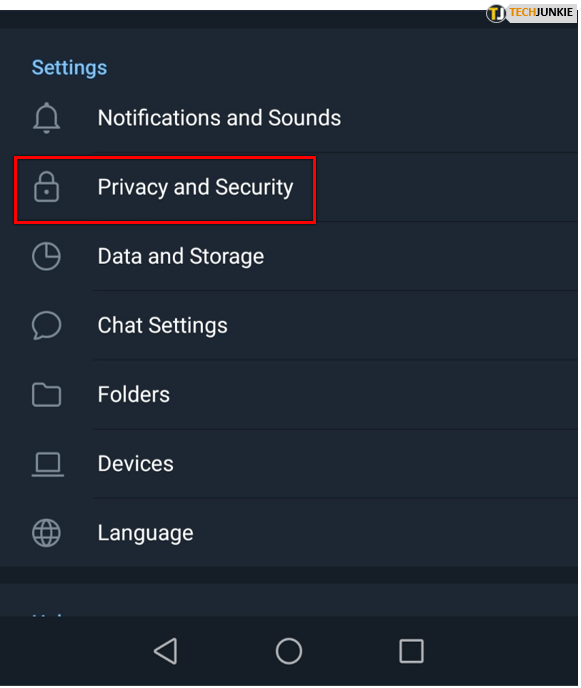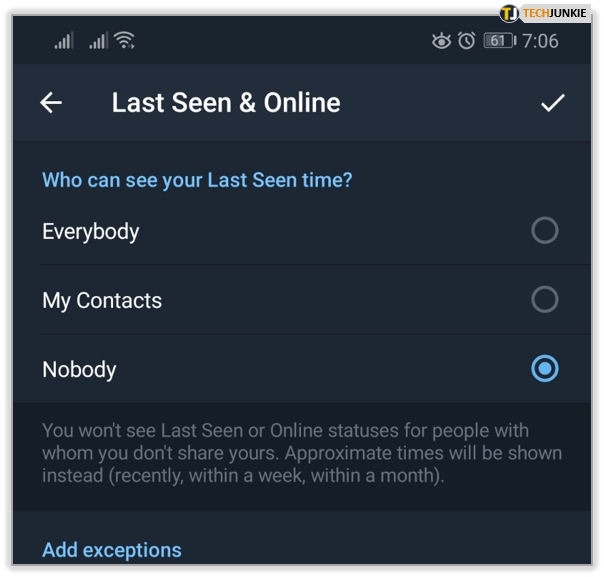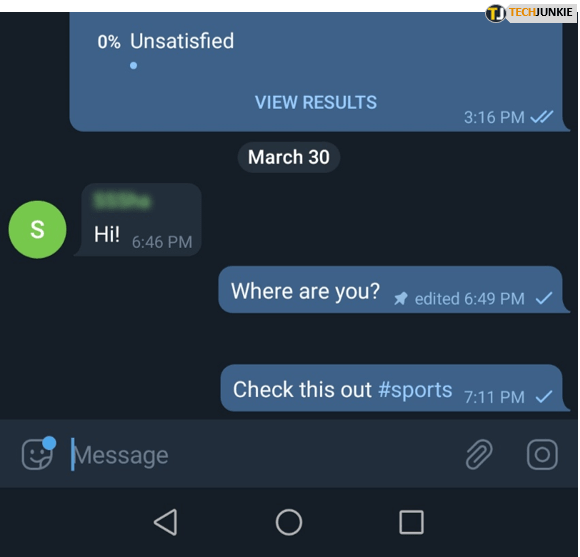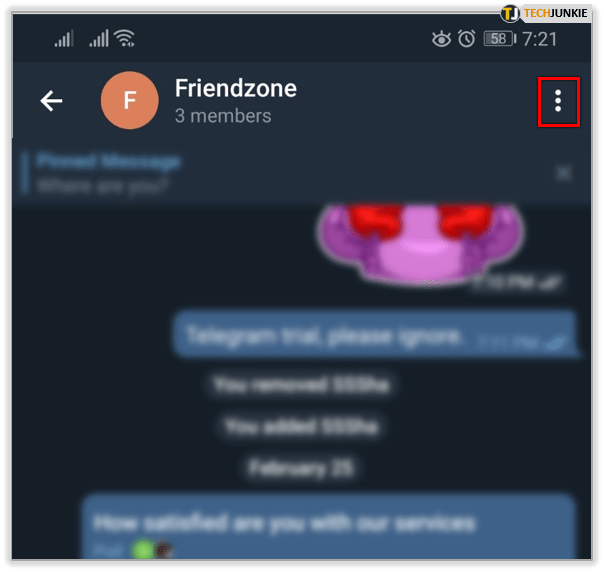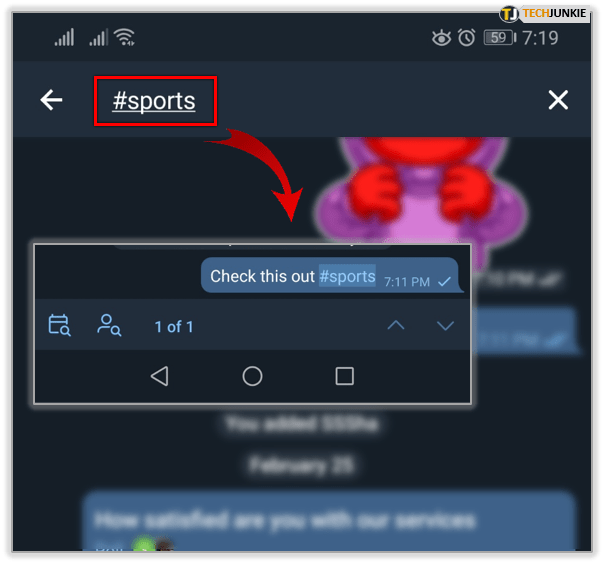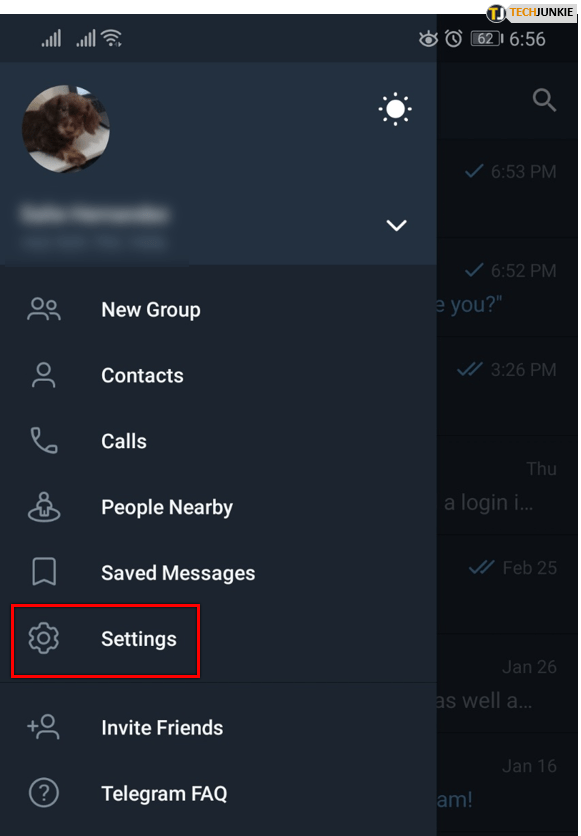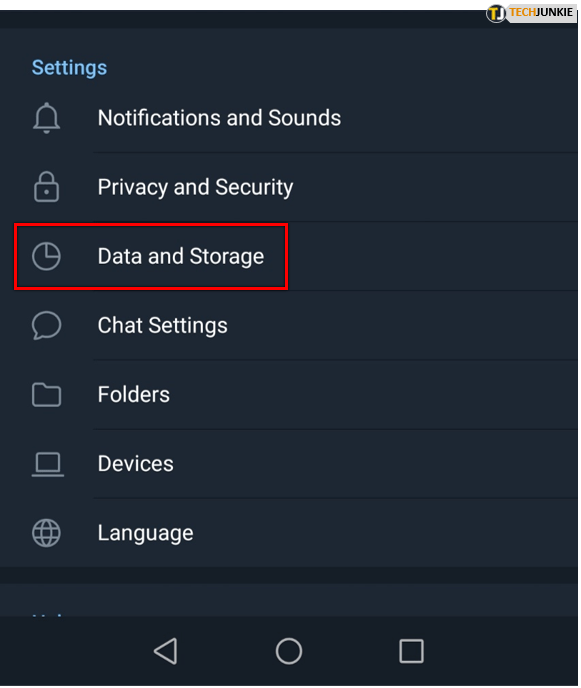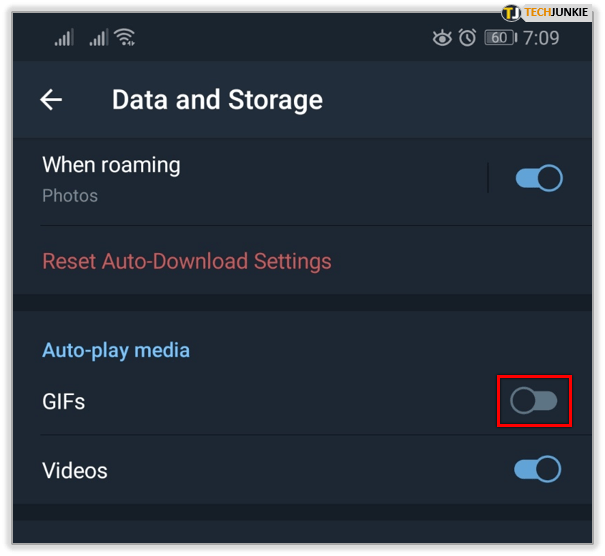Une fonctionnalité intéressante qui semble être assez sous-estimée dans l'application de chat préférée au monde, Telegram, est la possibilité d'épingler un message. L'épinglage des messages les maintient en haut de votre liste de discussion, vous permettant d'y accéder rapidement et facilement. Vous pouvez épingler vos discussions privées ou celles de groupes, et c'est vraiment pratique.
Les gens épinglent fréquemment des messages. Il s'agit généralement de fils de conversation auxquels ils souhaitent revenir, ou lorsque les gens envoient des liens, ils n'ont pas le temps de vérifier tout de suite. Les utilisateurs épinglent le chat, y accèdent rapidement, puis le désépinglent lorsqu'ils ont fait ce qu'ils voulaient. Les groupes épinglent également souvent des messages importants pour s'assurer que chaque membre a la chance de les lire.
Comment épingler un message dans Telegram
Il est relativement simple d'épingler un message dans Telegram, il est donc souvent utilisé. Vous pouvez épingler des discussions entre des individus ou des groupes, et le processus est le même.
- Ouvrez le chat que vous souhaitez épingler dans Telegram.

- Appuyez sur le chat jusqu'à ce qu'une fenêtre contextuelle apparaisse.
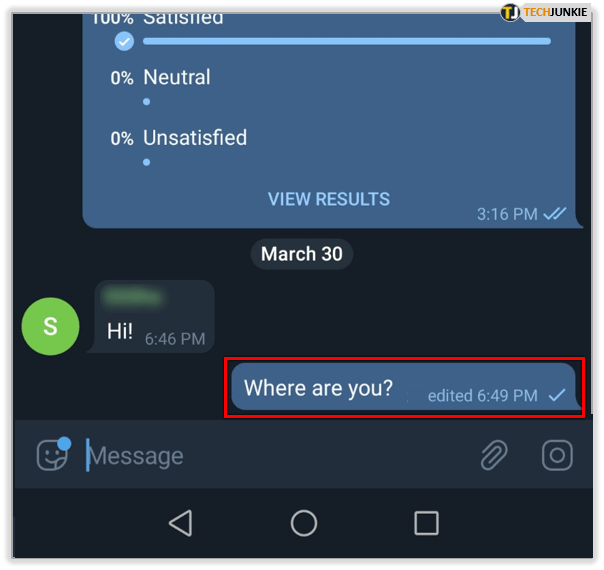
- Sélectionner "Épingler," puis choisissez si vous souhaitez permettre à toutes les parties de savoir que vous l'avez épinglé.
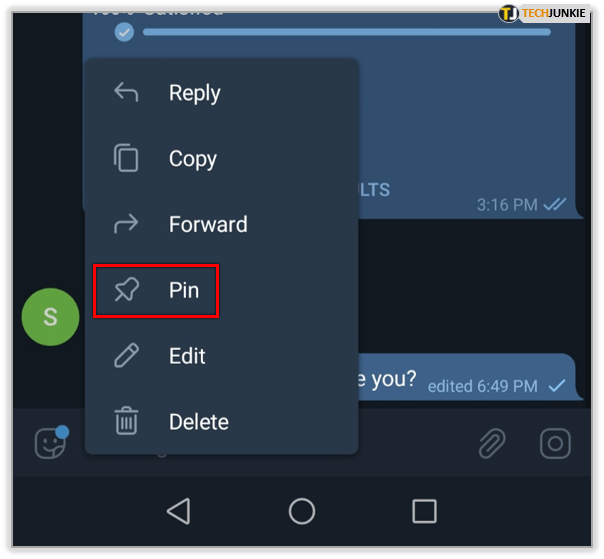
- Confirmez votre action en appuyant sur "ÉPINGLER."
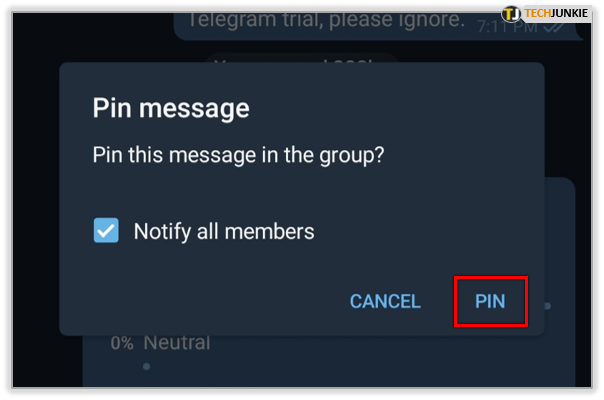
- Votre chat reste en haut de votre écran de message, prêt à être utilisé. Lorsque vous n'en avez plus besoin, appuyez simplement sur le "X" icône et sélectionnez "Détacher."
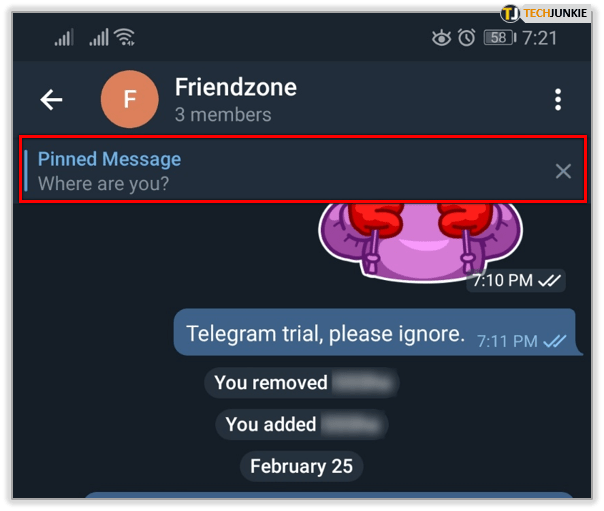
Ce n'est pas tout ce que vous pouvez faire avec les chats Telegram. Voici quelques autres trucs et astuces pour Telegram qui dynamiseront votre expérience.
Modifier les messages envoyés dans Telegram
Une caractéristique inhabituelle mais bienvenue de Telegram est la possibilité de modifier les messages, même après les avoir envoyés. Si vous envoyez un message de groupe ou une conversation avec une personne essentielle et que vous repérez une faute de frappe flagrante, vous pouvez accéder à ce message et le modifier après coup.
- Ouvrez le chat que vous souhaitez modifier dans Telegram.

- Appui long sur le chat.
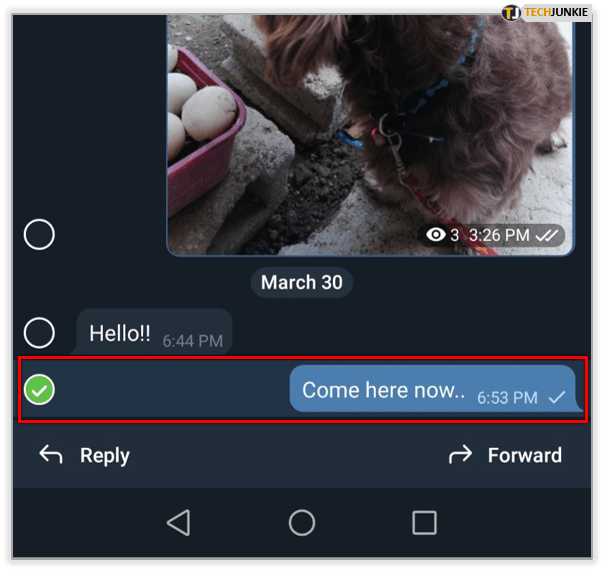
- Sélectionner "Éditer" (icône crayon) dans la boîte contextuelle.
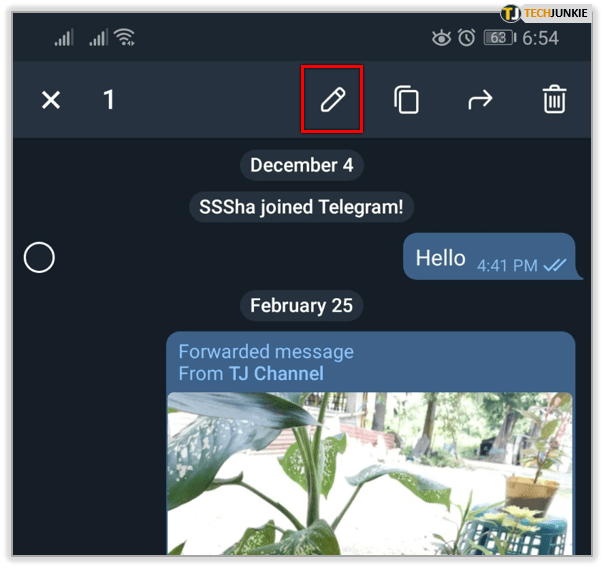
- Faites votre changement et appuyez sur le "enregistrer" icône (icône de coche).
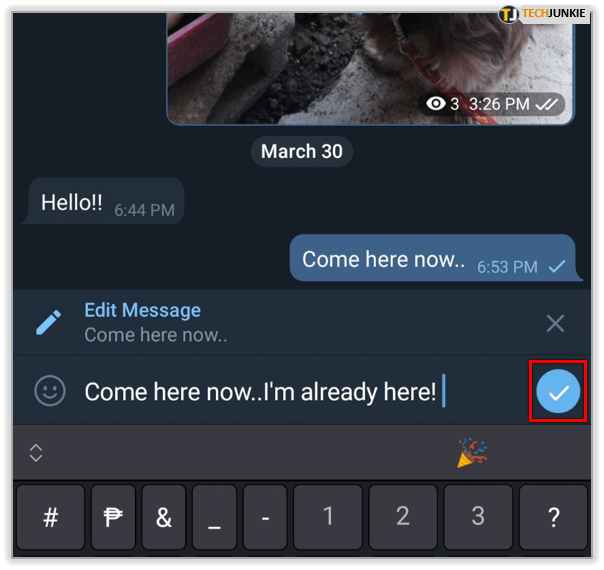
Le message est modifié pour tout le monde et une icône en forme de crayon indique que le message a également été modifié.
Répondre aux messages de votre écran d'accueil dans Telegram
Comme vous pouvez répondre aux notifications SMS depuis l'écran "Accueil" de votre téléphone, vous pouvez faire de même dans Telegram. Vous devez d'abord activer la fonction, mais si vous répondez généralement rapidement, cela peut vous faire gagner de précieuses secondes.
- Ouvrez Telegram et sélectionnez "Paramètres."
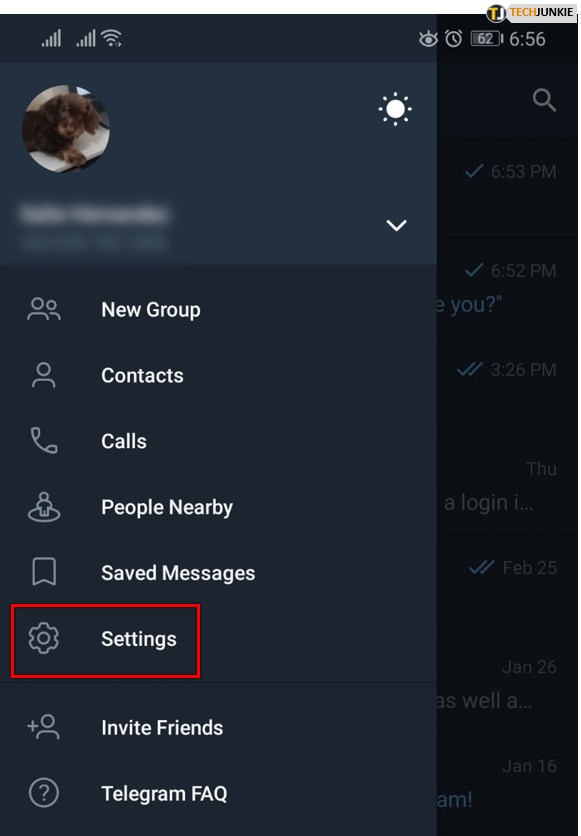
- Sélectionner « Notifications et sons ».
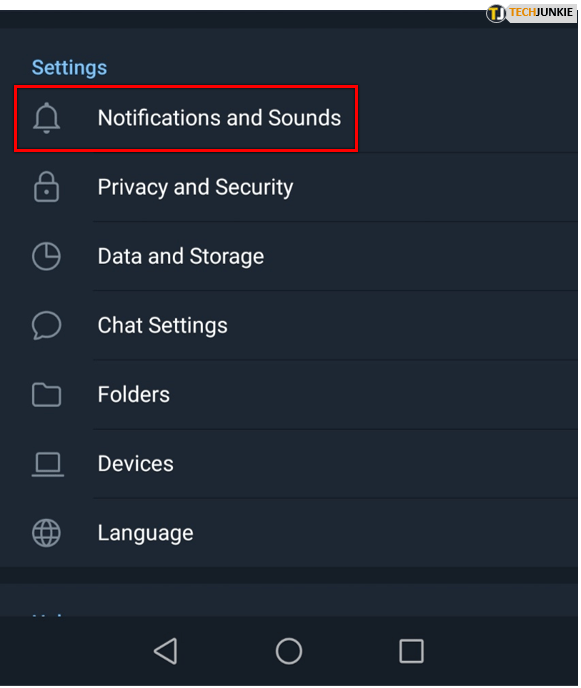
- Activez les notifications pour les chats.
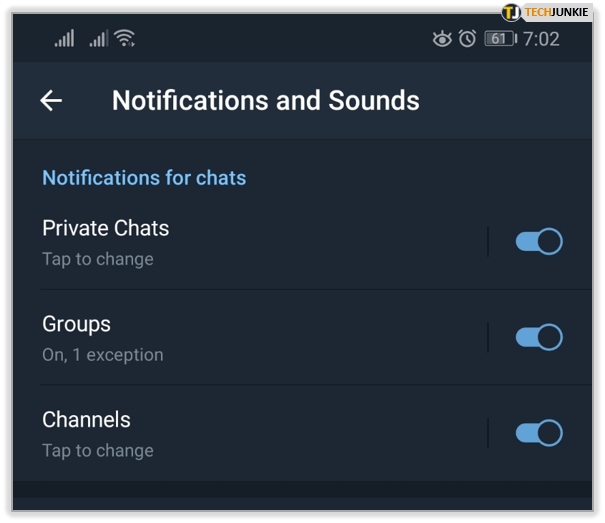
Ce paramètre affiche une notification sur votre écran « Accueil » lorsque vous recevez un message. Vous pouvez ensuite appuyer sur ce message et répondre directement.
Lire les messages de télégramme sans en informer l'expéditeur
Si la curiosité prend le dessus sur vous et que vous avez hâte de lire un message mais que vous n'avez pas le temps pour une conversation prolongée, vous pouvez lire secrètement les messages Telegram. Le processus est le même que pour les autres applications de chat : utilisez le mode avion.
- Autorisez Telegram à télécharger le message comme d'habitude.
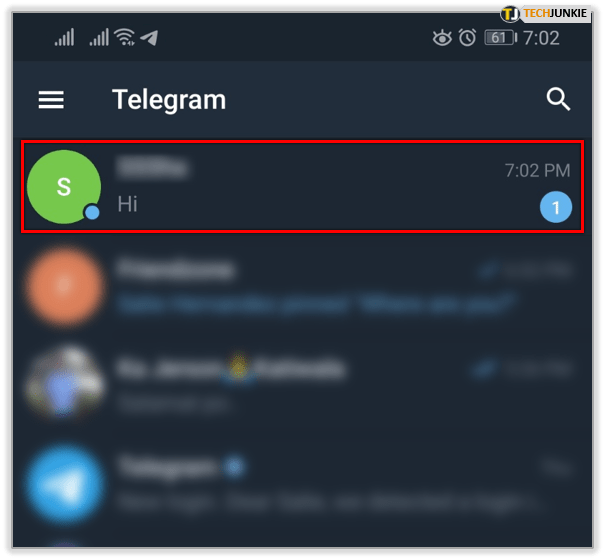
- Allumer "Mode avion" dans votre téléphone.
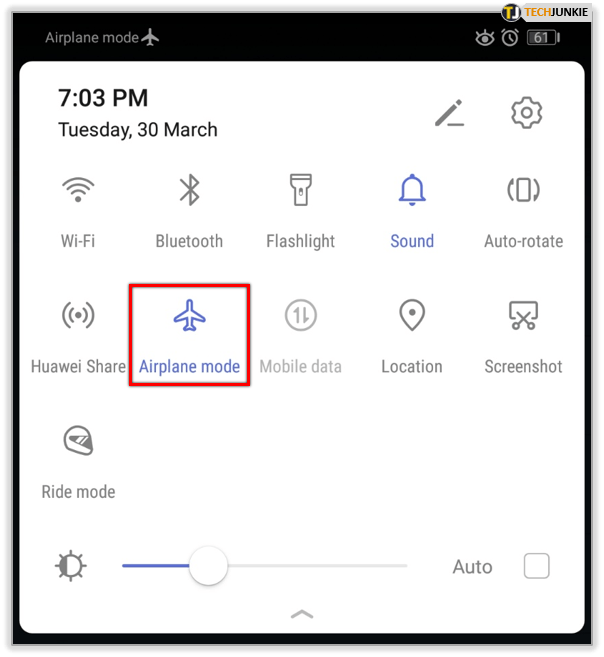
- Ouvrez et lisez votre message Telegram.
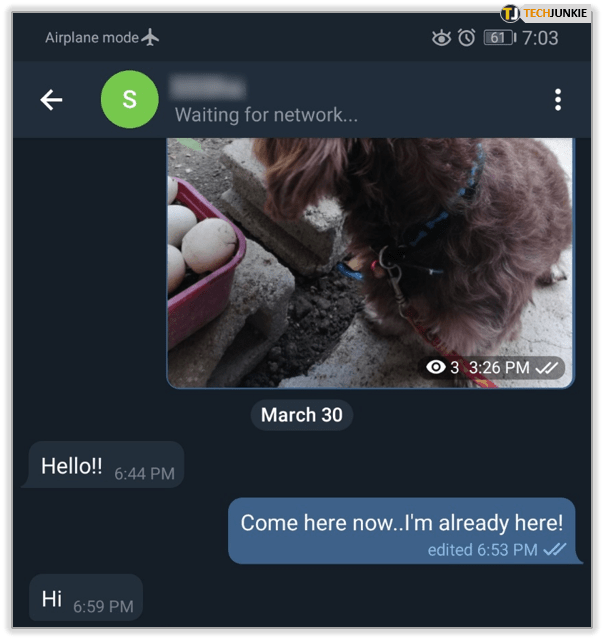
- Fermez Telegram jusqu'à ce que vous souhaitiez que le reçu de lecture soit envoyé.
L'utilisation du "Mode Avion" est une vieille astuce mais toujours utile.
Comment cacher la dernière fois que vous étiez sur Telegram
Il y a des moments où vous vous faufilez sur Telegram, mais vous ne voulez pas que certains amis le sachent. Les raisons sont nombreuses et probablement toutes valables, il est donc bon que vous puissiez masquer le paramètre "Last Seen".
- Ouvrez Telegram et sélectionnez "Paramètres."
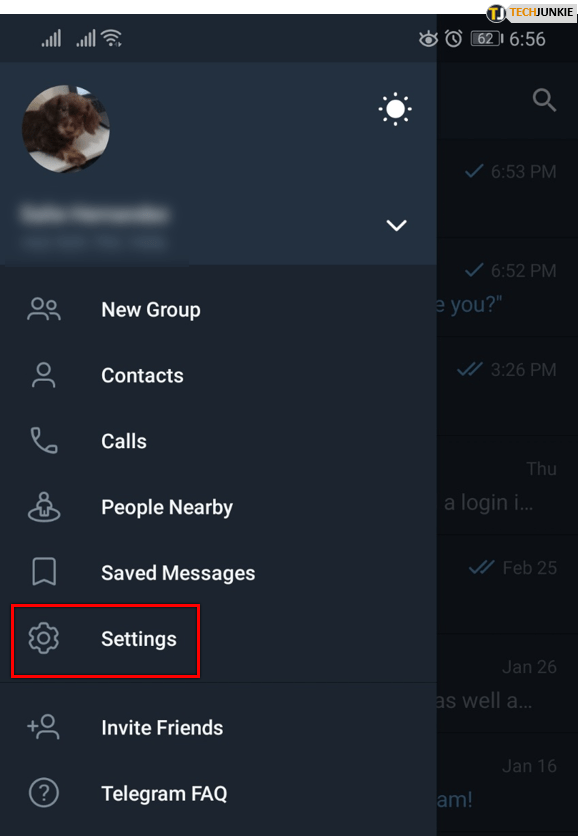
- Sélectionner « Confidentialité et sécurité ».
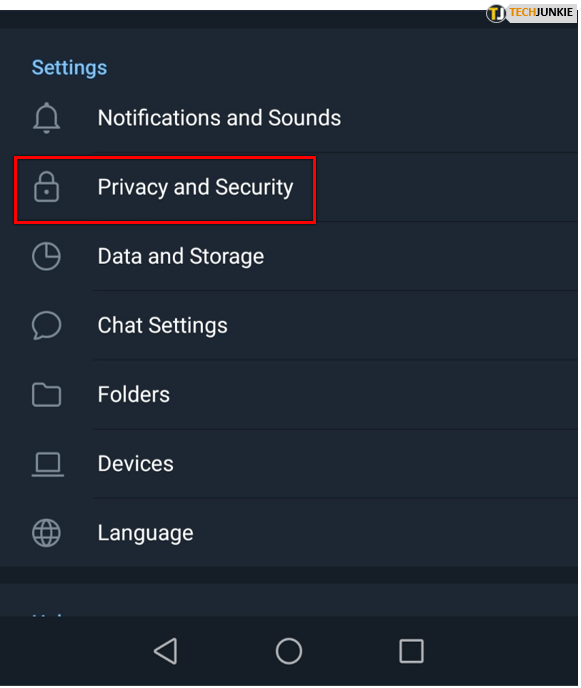
- Modifier "Vu pour la dernière fois et en ligne."
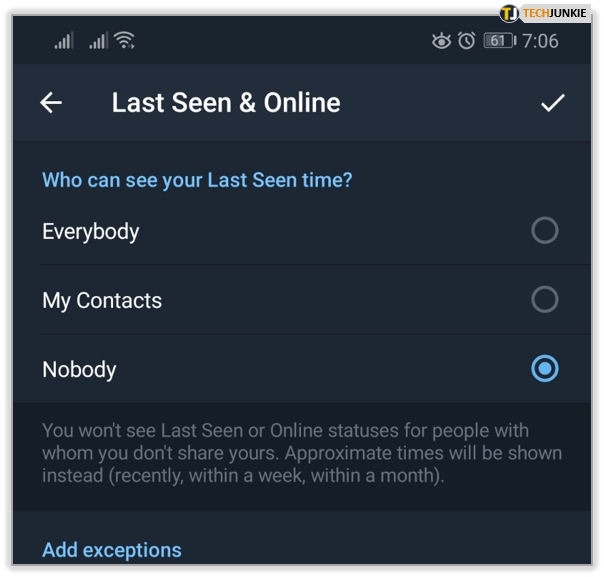
Dans le paramètre "Last Seen", vous pouvez choisir qui voit quoi et pouvez même ajouter des exceptions à toutes les règles que vous définissez. C'est une petite fonctionnalité intéressante qui est parfois utile.
Triez vos discussions avec des hashtags dans Telegram
Si vous avez un grand groupe dans Telegram, il peut être utile de trier toutes vos conversations avec des hashtags. Ceux-ci fonctionnent de la même manière que sur Twitter. Vous pouvez rechercher rapidement des hashtags particuliers. Le processus est idéal pour les groupes plus occupés.
- Ouvrez un message dans Telegram.
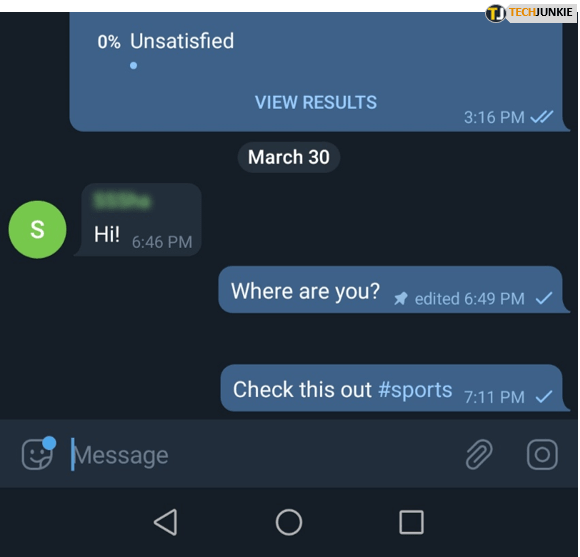
- Appuyez sur le « ellipse verticale » (icône à trois points) dans la section supérieure droite pour accéder à l'option de recherche.
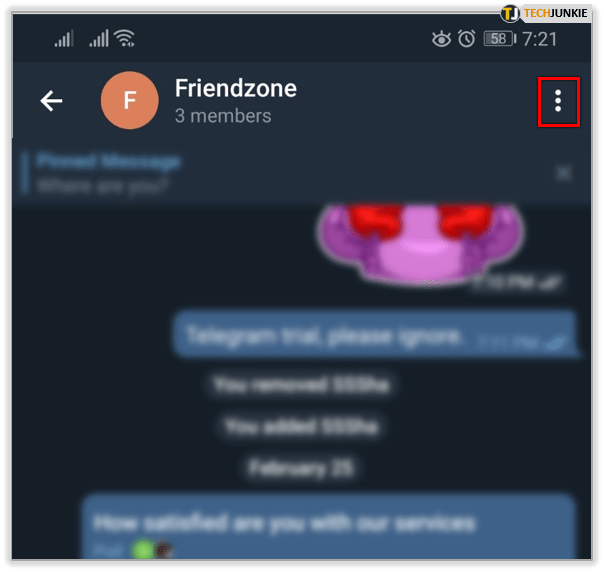
- Tapez le "hashtag" (#) caractère suivi d'un terme significatif.
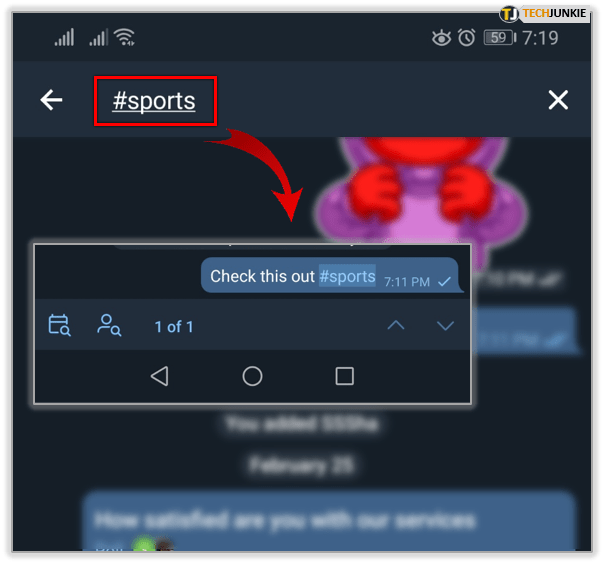
Vous pouvez maintenant effectuer une recherche en utilisant ce hashtag, tout comme les autres personnes du groupe.
Arrêtez la lecture automatique des GIF dans Telegram
Beaucoup de gens n'aiment pas les GIF. Ils les trouvent incroyablement ennuyeux et pas si drôles la plupart du temps. La possibilité de les empêcher de jouer automatiquement et de clignoter ou de se déplacer sur votre téléphone est inestimable. Voici comment activer le paramètre.
- Ouvrez Telegram et sélectionnez Paramètres.
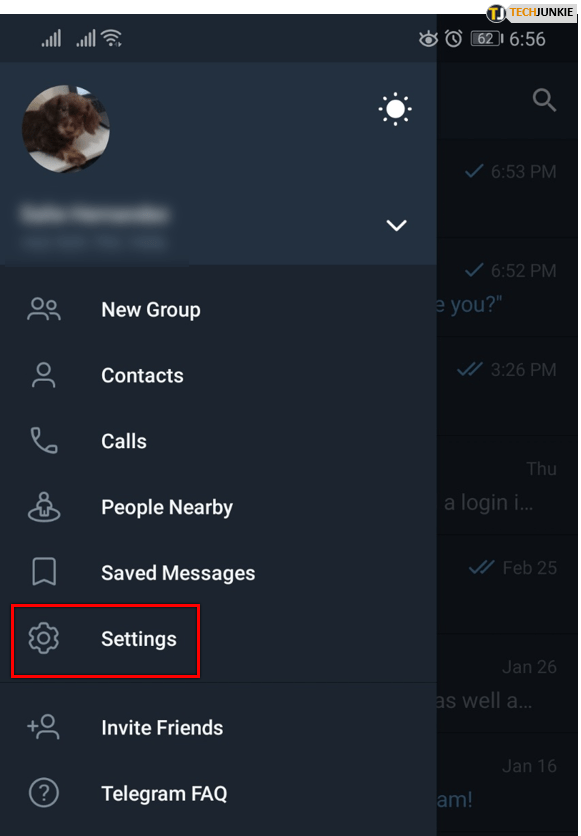
- Appuyez sur « Données et stockage ».
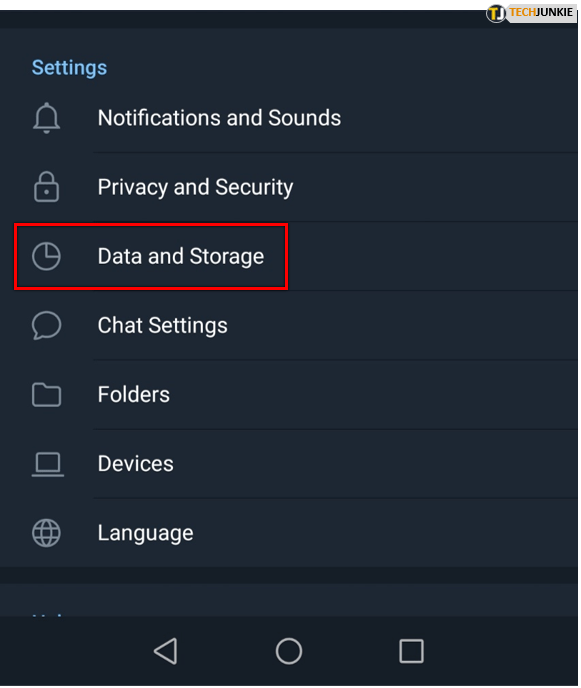
- Basculer « GIF en lecture automatique » à off.
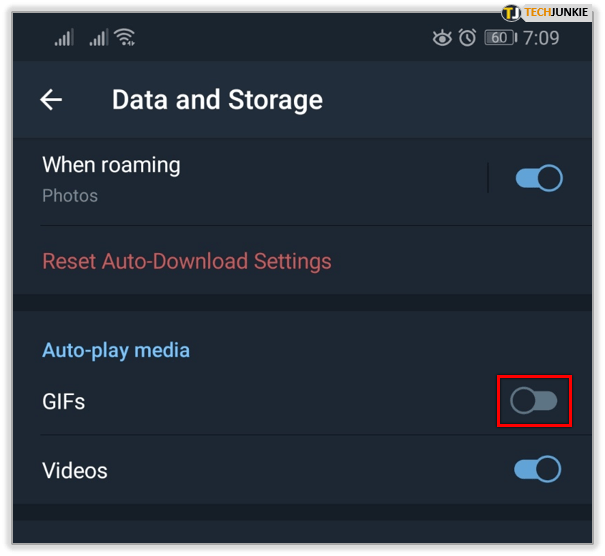
Maintenant, vous pouvez profiter d'une expérience Telegram sans GIF. Vous pouvez toujours lire des GIF lorsque vous les sélectionnez, mais ils ne clignoteront plus de manière agaçante jusqu'à ce que vous les déclenchiez manuellement.
En conclusion, l'épinglage des messages dans Telegram est relativement facile et permet à vos discussions sélectionnées de se démarquer des autres pour garder les choses organisées. De plus, la gestion de vos messages de chat n'est pas complexe si vous savez ce que vous pouvez faire, comme trier à l'aide de hashtags, éditer vos messages, contrôler les GIF animés dans les chats, etc. Les raccourcis accélèrent également les choses, comme répondre aux autres directement depuis l'écran d'accueil.